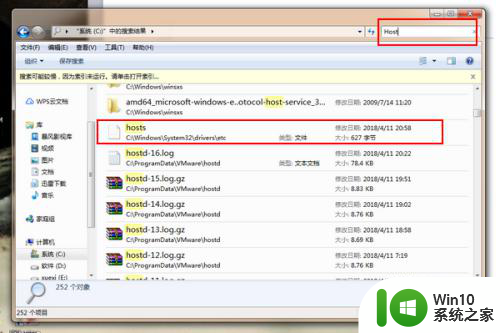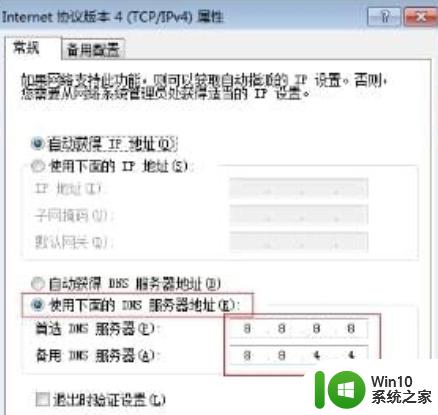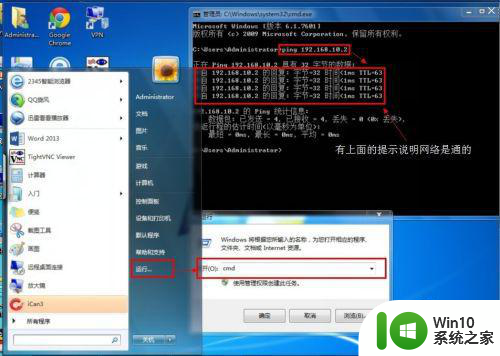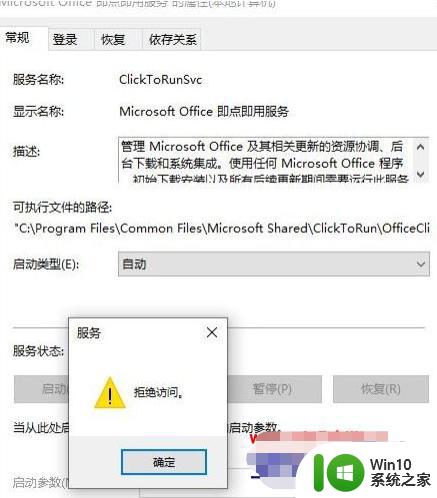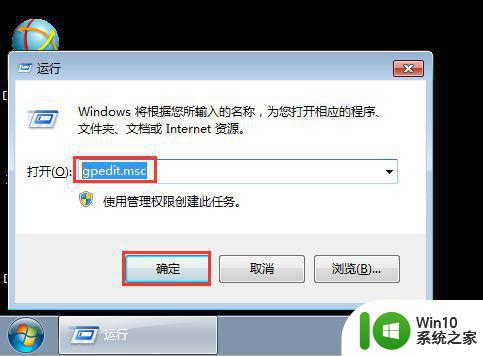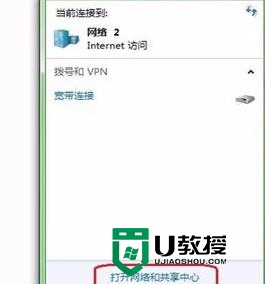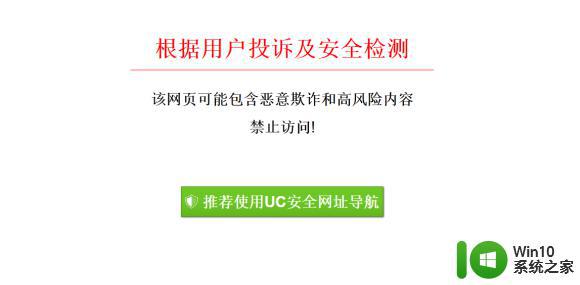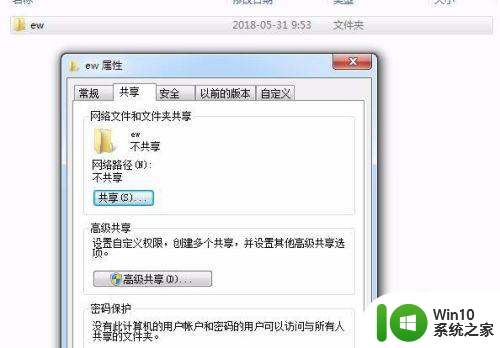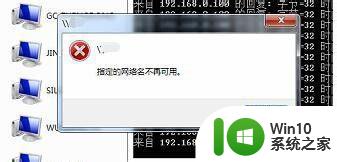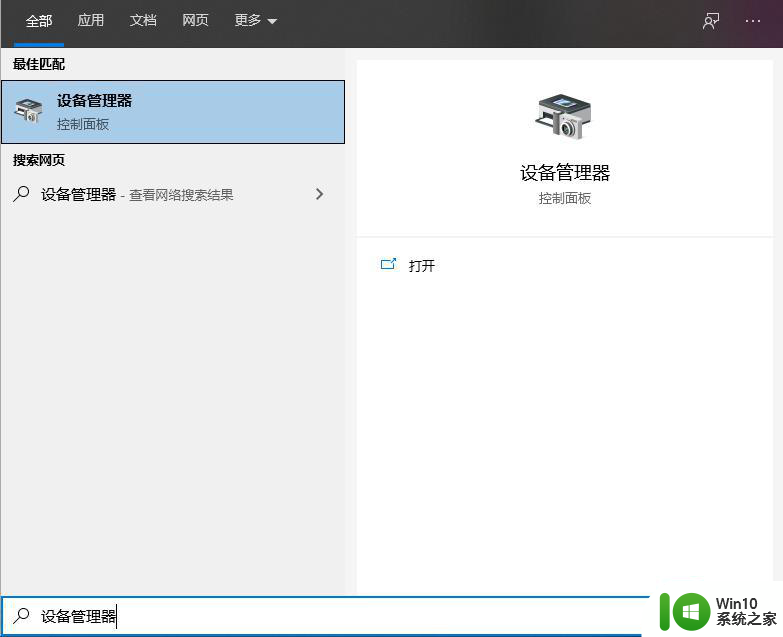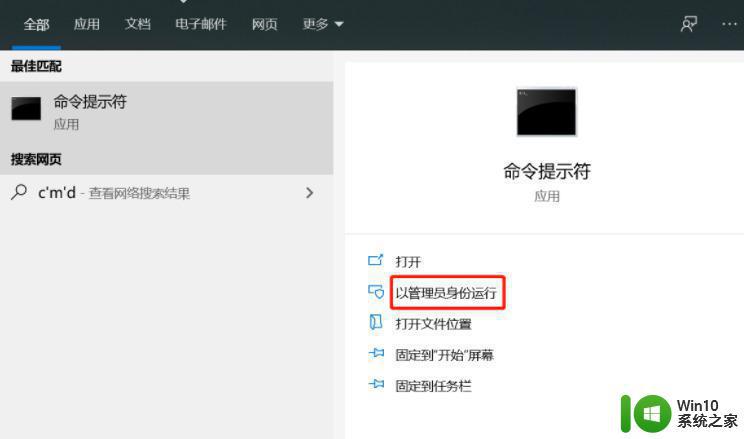cdr如何禁止访问网络 CDR如何设置禁止访问网络
cdr如何禁止访问网络,CDR(内容分发网络)是一种用于提供高效、可靠的内容分发服务的技术,在许多场景中,我们希望限制CDR的访问权限,以确保网络安全和数据保护。如何禁止CDR访问网络呢?CDR的设置可以帮助我们实现这一目标。通过合理配置CDR的网络访问权限,我们可以有效地控制其对互联网的访问,从而保护系统和用户的隐私安全。在本文中我们将探讨CDR如何设置禁止访问网络的方法,以帮助读者更好地了解和应用这一技术。
具体步骤如下:
1、首先我们打开计算机=按win+PauseBreak快捷键,找到系统属性窗口,点击控制面板。
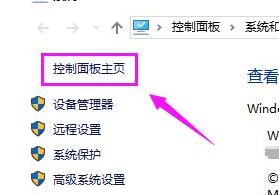
2、打开来到控制面板页面,鼠标单击“系统和安全”。
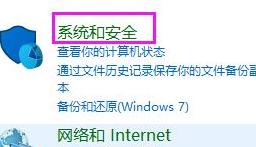
3、我们打开“系统和安全”的选项,接着鼠标选择“Windows Defender防火墙”。
4、我们在“Windows Defender防火墙”窗口左侧列表中找到“高级设置”选项,选择“出站规则”,然后在右侧选择“新建规则。
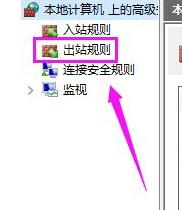
5、在弹出的新建出站规则向导窗口,选择程序,点击下一步,选择浏览选项,在磁盘中选择你想禁用的应用软件,点击“下一步”继续操作。
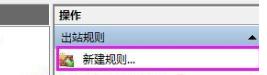
6、选择“阻止连接”,点击“下一步”,配置文件的设置,默认点击“下一步”,接着设置规则名称,自定义命名即可。
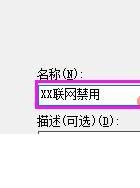
以上就是CDR如何禁止访问网络的全部内容,如果你遇到相同的情况,请按照小编的方法处理,希望对大家有所帮助。